एलजी निस्संदेह सबसे लोकप्रिय इलेक्ट्रॉनिक्स ब्रांडों में से एक है। हालांकि, इसका मतलब यह नहीं है कि उनके उत्पाद दोषरहित हैं । किसी कारण से, आपके एलजी टीवी में इंटरनेट तक पहुंचने के मुद्दे हो सकते हैं, फिर भी यह वाई-फाई से जुड़ा हुआ दिखाता है।
यदि आपका टीवी इंटरनेट तक नहीं पहुंच सकता है , तो आप अपनी पसंदीदा फिल्मों और कार्यक्रमों को स्ट्रीम नहीं कर सकते। इसलिए आपको इस समस्या को ठीक करना होगा ताकि आप अपने डिवाइस का उपयोग बेहतर तरीके से कर सकें।
सौभाग्य से, इंटरनेट एक्सेस समस्याओं को हल करना मुश्किल नहीं होना चाहिए। अपने कनेक्शन को तेजी से पुनर्स्थापित करने के लिए नीचे दिए गए हमारे सिद्ध युक्तियों का पालन करें।
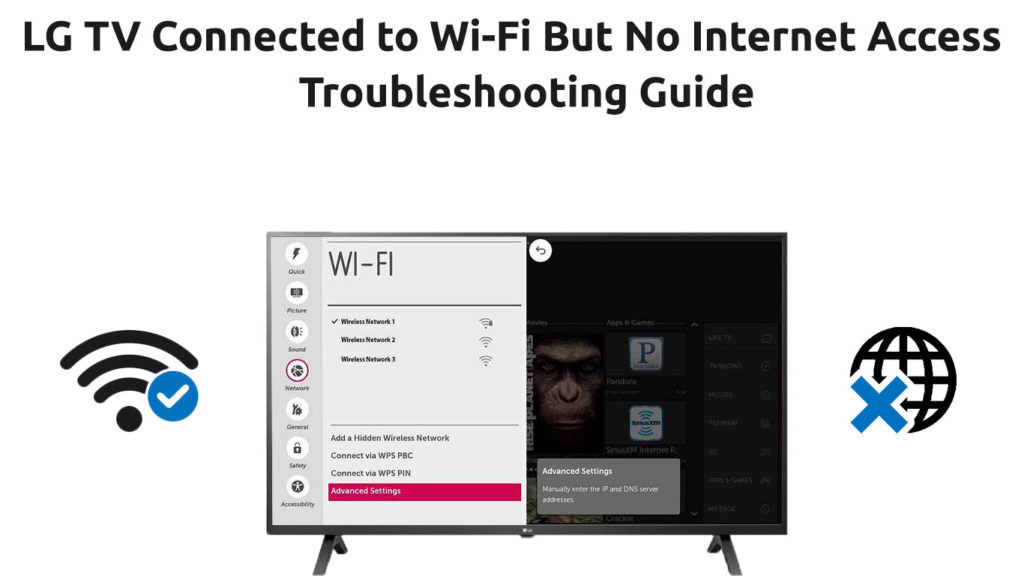
टीवी को पुनरारंभ करें
एलजी टीवी को समस्या निवारण और ठीक करने के लिए सबसे तेज और सरलतम तरीकों में से एक जो इंटरनेट तक पहुंच नहीं सकता है, उसे पुनरारंभ करना है।
अपने टीवी को पुनरारंभ करने से कई मुद्दों को ठीक करने में मदद मिल सकती है, जिसमें लैगिंग और ऐप्स शामिल हैं जो जवाब देने में बहुत लंबा समय लेते हैं। यह कैश को भी साफ करता है और कुछ स्टार्टअप सेटिंग्स को रीसेट करता है जो कनेक्शन समस्याओं का कारण बनता है।
आपको यह जानने के लिए एक टेक गुरु होने की आवश्यकता नहीं है कि अपने टीवी को कैसे पुनरारंभ किया जाए। प्रक्रिया तेज और सीधी है। बस:
- एलजी टीवी से पावर
- कुछ मिनटों की प्रतीक्षा करें
- एलजी टीवी चालू करें
वैकल्पिक रूप से, आप अपने टीवी को साइकिल चला सकते हैं और देख सकते हैं कि क्या यह हैक काम करता है। पावर साइकिलिंग आपके टीवी से अतिरिक्त इलेक्ट्रिक चार्ज को ड्रेन करने में मदद मिलेगी जो कनेक्टिविटी के मुद्दों का कारण बन सकता है।
- दीवार आउटलेट से सीधे एलजी टीवी को अनप्लग करें
- अतिरिक्त अवशिष्ट चार्ज को सूखाने के लिए कम से कम 30 सेकंड के लिए टीवी सेट पर पावर बटन दबाएं
- आगे 60 सेकंड के लिए प्रतीक्षा करें
- एलजी टीवी चालू करें और जांचें कि क्या यह इंटरनेट तक पहुंच सकता है
वायरलेस राउटर को पुनरारंभ करें
यदि आपके टीवी को पुनरारंभ करने से समस्या का समाधान नहीं होता है, तो यह समस्या आपके वायरलेस राउटर या मॉडेम के कारण हो सकती है।
आप स्मार्टफोन या लैपटॉप जैसे अन्य उपकरणों को वायरलेस नेटवर्क से जोड़कर अपने राउटर का परीक्षण कर सकते हैं। यदि कोई अन्य उपकरण जुड़ा नहीं है, तो राउटर समस्या है ।
वायरलेस राउटर को पुनरारंभ करें और जांचें कि क्या यह समस्या को हल करता है। बस, राउटर को अनप्लग करें और वापस प्लग इन करने से पहले कुछ मिनटों के लिए प्रतीक्षा करें।
वैकल्पिक रूप से, आप इसे जारी करने से पहले 5 सेकंड के लिए डिवाइस पर रीसेट बटन दबाकर और रखकर अपने राउटर को रीसेट कर सकते हैं। यह कदम नेटवर्क को डिफ़ॉल्ट सेटिंग्स में पुनर्स्थापित करेगा, जिससे आप अपना वाई-फाई एफ्रेश सेट कर सकते हैं।
राउटर पर मैक फ़िल्टरिंग को अक्षम करें
आपके राउटर में मैक फ़िल्टरिंग सेटिंग्स हैं जो उपकरणों के बीच आने वाले और आउटगोइंग ट्रैफ़िक को नियंत्रित करती हैं।
यदि मैक फ़िल्टरिंग आपके राउटर पर सक्रिय है, तो यह आपके एलजी टीवी पर ट्रैफ़िक को अवरुद्ध करके इंटरनेट कनेक्टिविटी मुद्दों का कारण बन सकता है। इस कारण से, मैक फ़िल्टरिंग को अक्षम करने पर विचार करें।
मैक फ़िल्टरिंग को बंद करने के लिए इन चरणों का पालन करें:
- लैपटॉप या स्मार्टफोन का उपयोग करके, अपना पसंदीदा ब्राउज़र खोलें
- अपने राउटर व्यवस्थापक साइट तक पहुंचने के लिए एड्रेस बार पर अपना राउटर डिफ़ॉल्ट आईपी पता दर्ज करें। सबसे आम डिफ़ॉल्ट IPs 192.168.0.1 , 192.168.1.1 , और 10.0.0.1 हैं।
- अपने राउटर प्रबंधन पृष्ठ पर लॉग इन करें
- उन्नत पर क्लिक करें
- मैक फ़िल्टरिंग (या एक्सेस कंट्रोल) पर नेविगेट करें
- अक्षम फ़िल्टरिंग का चयन करें
- परिवर्तनों को सहेजने के लिए लागू करें पर क्लिक करें
- जांचें कि क्या आपका एलजी टीवी इंटरनेट तक पहुंच सकता है
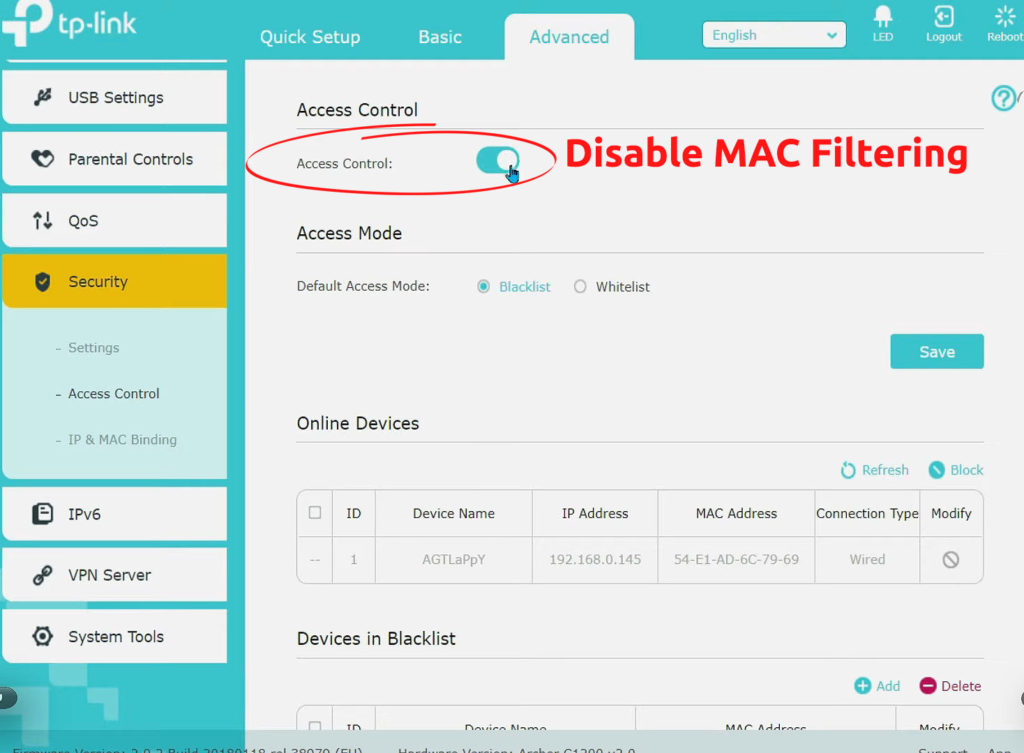
डीएचसीपी सक्षम करें
डायनेमिक होस्ट कॉन्फ़िगरेशन प्रोटोकॉल ( डीएचसीपी ) एक प्रोटोकॉल है जो स्वचालित रूप से एक नेटवर्क पर प्रत्येक डिवाइस को आईपी पते प्रदान करता है।
जब आप अपने एलजी टीवी को अपने वायरलेस नेटवर्क से कनेक्ट करते हैं, तो आपका राउटर कनेक्शन को पूरा करने के लिए इसे एक अद्वितीय आईपी पता प्रदान करेगा। अपने राउटर पर डीएचसीपी को बंद करने से सभी उपकरणों को आपके वायरलेस नेटवर्क से कनेक्ट करने से रोका जाएगा।
सुनिश्चित करें कि आपका राउटर डीएचसीपी है जो आपके एलजी टीवी को इंटरनेट तक पहुंचने की अनुमति देने के लिए सक्षम है। यहाँ इसके बारे में जाने के लिए कदम हैं।
- लैपटॉप या स्मार्टफोन का उपयोग करके, अपना पसंदीदा ब्राउज़र खोलें
- अपने राउटर व्यवस्थापक साइट तक पहुंचने के लिए एड्रेस बार पर अपना डिफ़ॉल्ट आईपी दर्ज करें
- अपने राउटर प्रबंधन पृष्ठ पर लॉग इन करें
- अपनी राउटर सेटिंग्स खोलें
- डीएचसीपी अनुभाग का पता लगाएँ
- DHCP सक्षम करें पर क्लिक करें
- परिवर्तन लागू करने के लिए सेटिंग्स सहेजें पर क्लिक करें
- जांचें कि क्या आपका एलजी टीवी इंटरनेट तक पहुंच सकता है
टीपी-लिंक राउटर पर डीएचसीपी सर्वर को कैसे सक्षम करें
https://www.youtube.com/watch?v=i78zughp9i0
IP सेटिंग्स कॉन्फ़िगर करें
गलत आईपी सेटिंग्स के कारण आपका एलजी टीवी इंटरनेट का उपयोग नहीं कर सकता है। स्मार्ट टीवी इंटरनेट से कनेक्ट करने के लिए स्टेटिक आईपी सेटिंग्स के बजाय डायनामिक का उपयोग करते हैं। आपको यह सुनिश्चित करना होगा कि आपके टीवी के साथ यह मामला है कि इसका कनेक्शन अनसुलझे रहेगा।
अपने एलजी टीवी पर आईपी सेटिंग्स को कॉन्फ़िगर करने के लिए इन चरणों का पालन करें:
- अपने रिमोट कंट्रोल पर होम बटन दबाएं
- स्क्रीन के शीर्ष-दाएं पर सेटिंग्स गियर आइकन पर क्लिक करें
- सबसे नीचे सभी सेटिंग्स चुनें
- बाएं पैनल पर नेटवर्क मेनू का चयन करें
- वाई-फाई कनेक्शन चुनें
- उन्नत वाई-फाई सेटिंग्स पर जाएं और संपादित करें का चयन करें।
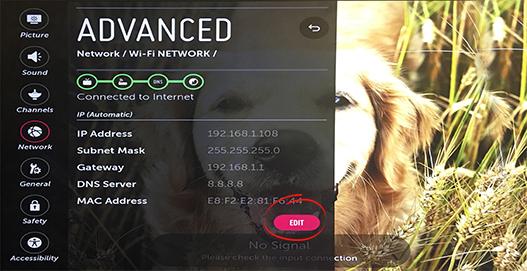
- अगली विंडो में, स्वचालित रूप से सेट करें।
क्विक स्टार्ट फीचर को बंद करें
एलजी स्मार्ट टीवी में शानदार मनोरंजन के अनुभव के लिए कई भयानक विशेषताएं हैं। इन सुविधाओं में से एक त्वरित प्रारंभ फ़ंक्शन है।
जब आप क्विक स्टार्ट फीचर को सक्रिय करते हैं, तो यह आपके टीवी को स्टैंडबाय मोड में सेट कर देगा जब भी इसका स्विच ऑफ हो जाएगा। फ़ंक्शन सक्षम होने के साथ, जब आप इसे चालू करते हैं तो आपका टीवी अधिक तेज़ी से शुरू हो जाएगा। यह पूरी बूटिंग प्रक्रिया से गुजरना नहीं है।
दुर्भाग्य से, यह सुविधा कनेक्टिविटी मुद्दों का कारण बन सकती है और आपके टीवी को इंटरनेट तक पहुंचने से रोक सकती है। क्विक स्टार्ट फीचर को बंद करने से आपके वायरलेस कनेक्शन को पुनर्स्थापित करने में मदद मिल सकती है।
आपको केवल आवश्यकता है:
- सेटिंग्स बटन दबाएं अपना रिमोट कंट्रोल
- सभी सेटिंग्स पर जाएं
- सामान्य चुनें
- त्वरित शुरुआत पर जाएं
- त्वरित शुरुआत को बंद कर दें
एलजी टीवी पर क्विक स्टार्ट फीचर को कैसे सक्षम/अक्षम करें
सिंपलिंक फीचर को बंद करें
एलजी टीवीएस में उपलब्ध एक और रोमांचक सुविधा सरल है। यह फ़ंक्शन आपको अपने टीवीएस रिमोट कंट्रोल के साथ HDMI उपकरणों को नियंत्रित करने की अनुमति देता है।
उदाहरण के लिए, यदि आपके पास एक एलजी ब्लू-रे प्लेयर है, तो आप अपने टीवीएस रिमोट कंट्रोल का उपयोग खेलने, रुकने, आगे और डिस्क को रिवाइंड करने के लिए कर सकते हैं।
जितना सिंपलिंक एक महान विशेषता है, यह कनेक्टिविटी मुद्दों का कारण बन सकता है। इस सुविधा को अक्षम करने से आपके कनेक्शन को पुनर्स्थापित करने में मदद मिल सकती है।
यहाँ कदम हैं:
- सेटिंग्स बटन दबाएं अपना रिमोट कंट्रोल
- सभी सेटिंग्स पर जाएं
- सामान्य चुनें
- सरलता पर जाएं
- सरल सेट करने के लिए सिम्पलिंक सेट करें
एलजी टीवी पर सिंपलिंक फीचर को कैसे सक्षम/अक्षम करें
समय और तारीख बदलें
यदि आपको पता नहीं था, तो आपके एलजी टीवी पर सेट टाइम ज़ोन नेटवर्क सेटिंग्स को प्रभावित करता है। यदि आपका समय और दिनांक सेटिंग्स गलत हैं, तो आपका LG स्मार्ट टीवी इंटरनेट तक नहीं पहुंचेगा।
समय और तारीख बदलने से आपके वायरलेस नेटवर्क को पुनर्स्थापित करने में मदद मिल सकती है। यहाँ कदम हैं:
- सेटिंग्स बटन दबाएं अपना रिमोट कंट्रोल
- सभी सेटिंग्स पर जाएं
- सामान्य चुनें
- समय और तारीख पर जाएं
- अपने क्षेत्र के अनुसार समय और तारीख निर्धारित करें
एलजी टीवी - समय और तारीख निर्धारित करें
संलग्न USB ड्राइव निकालें
कभी -कभी आपके एलजी टीवी में संलग्न यूएसबी उपकरणों के कारण इंटरनेट तक पहुंचने के मुद्दे हो सकते हैं।
एक USB हार्ड ड्राइव या डिस्क आपकी वाई-फाई सेटिंग्स में हस्तक्षेप कर सकती है और आपके टीवी को इंटरनेट तक पहुंचने से रोक सकती है। संलग्न USB ड्राइव को डिस्कनेक्ट करने से आपके नेटवर्क को पुनर्स्थापित करने में मदद मिल सकती है।
अन्य वस्तुओं की जांच करना याद रखें जो हस्तक्षेप का कारण बन सकते हैं, जैसे कि माइक्रोवेव ओवन, कॉर्डलेस फोन और मॉनिटर।
ईथरनेट केबल कनेक्ट करें
यदि उपरोक्त सभी चरणों की कोशिश करने के बाद कुछ भी काम नहीं लगता है, तो वायर्ड कनेक्शन स्थापित करने के लिए एक ईथरनेट केबल का उपयोग करें । एक उच्च मौका है कि आपके वायरलेस नेटवर्क को समस्या को हल करने के लिए पूरी तरह से ओवरहाल की आवश्यकता होती है।
निष्कर्ष
यह निराशाजनक हो सकता है कि क्या आपका एलजी टीवी इंटरनेट तक पहुंचता है, फिर भी यह आपके वायरलेस नेटवर्क से जुड़ा हुआ है। इसका सीधा सा मतलब है कि आप स्ट्रीम नहीं करेंगे और अपनी पसंदीदा फिल्में और टीवी कार्यक्रम देखें।
सौभाग्य से, ऊपर दिए गए सुझाव आपके इंटरनेट कनेक्शन को पुनर्स्थापित करने में मदद कर सकते हैं। आज उन्हें आज़माएं, और हमें बताएं कि यह कैसे जाता है।
